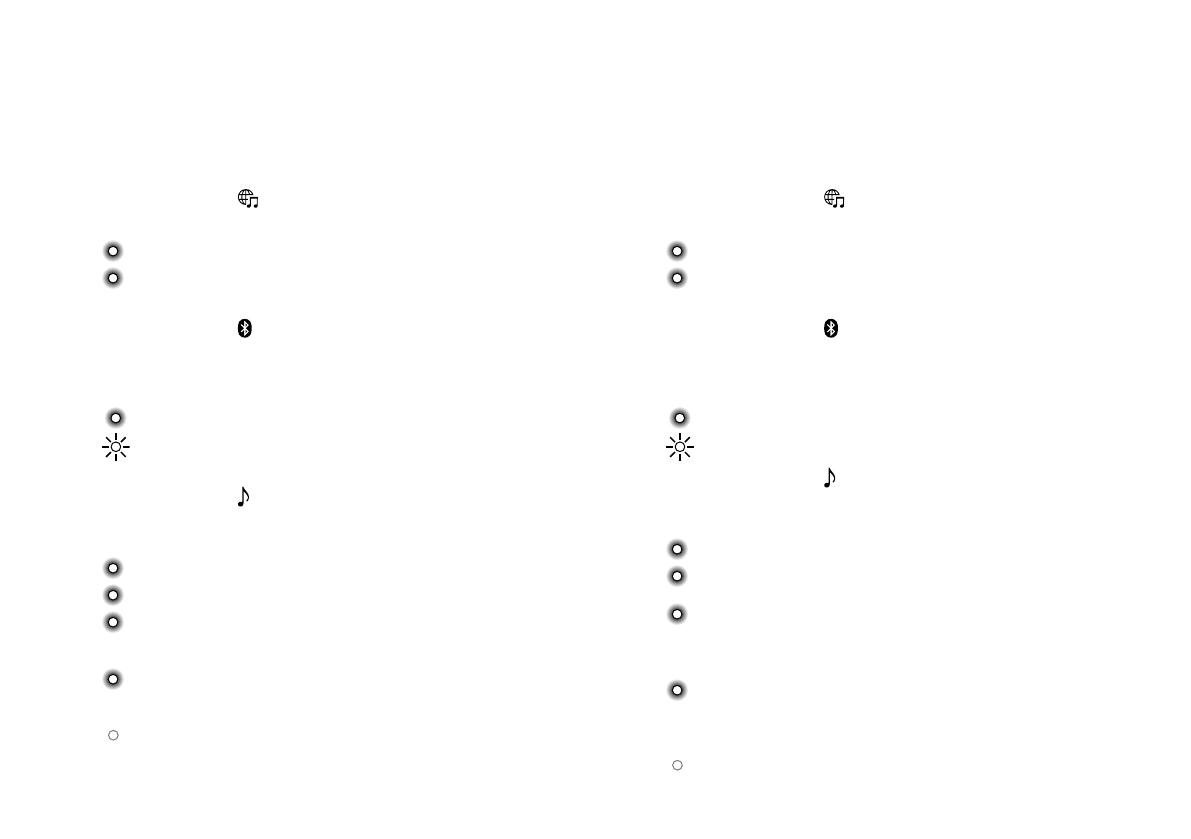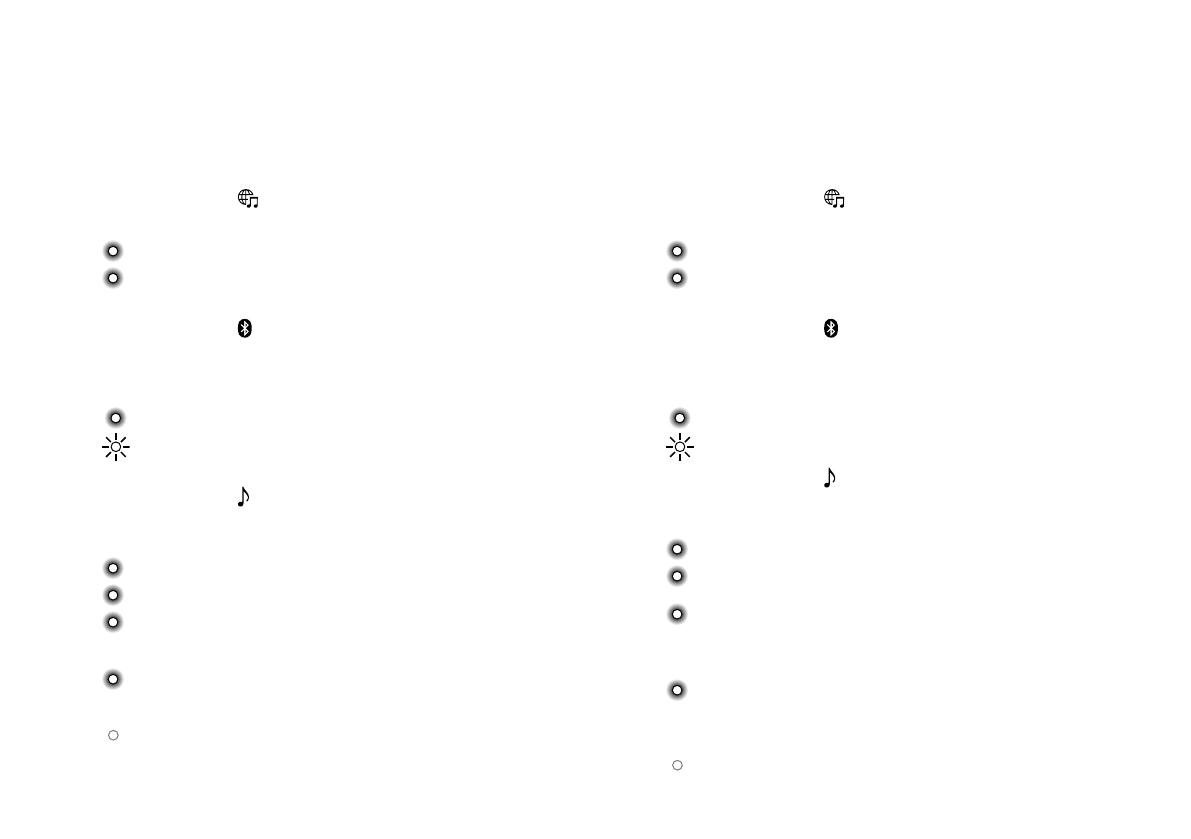
5
Buton/indicator (Serviciu muzică)
Atingeți pentru a selecta intrarea de la rețeaua Wi-Fi.
(Alb): Este selectată intrarea de rețea Wi-Fi.
(Verde): Difuzorul se conectează la un serviciu de muzică pe
baza intrării de rețea Wi-Fi.
Buton/indicator (BLUETOOTH)
Atingeți pentru a selecta intrarea BLUETOOTH.
Atingeți și țineți apăsat mai mult de 2 secunde pentru a intra în
modul de asociere prin BLUETOOTH.
(Albastru): Este selectată intrarea BLUETOOTH.
(Albastru): Difuzorul este în modul de asociere prin
BLUETOOTH.
Buton/indicator (Sound Mode (Mod sunet))
Atingeți pentru a porni/opri Immersive Audio Enhancement
(pagina 22).
(Cyan): Se redă 360 Reality Audio.
(Alb): Immersive Audio Enhancement este pornit.
(Se aprinde intermitent și lent* în cyan):
Executarea Sound Calibration (Calibrare sunet)
(Când se redă 360 Reality Audio.)
(Se aprinde intermitent și lent* în alb):
Executarea Sound Calibration (Calibrare sunet)
(Când se redă audio normal.)
(Se oprește): Immersive Audio Enhancement este oprit.
* Indicatorul se aprinde și se stinge lent.
Бутон/Индикатор (Музикални услуги)
Натиснете за избор на входния сигнал от Wi-Fi мрежата.
(бял): избран е входен сигнал от Wi-Fi мрежа.
(зелен): тонколоната се свързва с музикална услуга през
вход от Wi-Fi мрежата.
Бутон/Индикатор (BLUETOOTH)
Натиснете за избор на BLUETOOTH входен сигнал.
Натиснете и задръжте за повече от 2 секунди, за да влезете
в режим на BLUETOOTH сдвояване.
(син): Избран е BLUETOOTH входен сигнал.
(син): Тонколоната е в режим на BLUETOOTH сдвояване.
Бутон/Индикатор (Sound Mode (Режим на звука))
Натиснете за вкл./изкл. на Immersive Audio Enhancement
(стр. 22).
(синьо-зелен): възпроизвежда се 360 Reality Audio.
(бял): режимът Immersive Audio Enhancement е
включен.
(Мига бавно* в синьо-зелен цвят):
извършва се Sound Calibration
(Калибриране на звука) (докато 360
Reality Audio се възпроизвежда.)
(Мига бавно* в бял цвят):
извършва се Sound Calibration
(Калибриране на звука) (докато се
възпроизвежда нормално аудио.)
(изключен): режимът Immersive Audio Enhancement е
изключен.
* Индикаторът изсветлява и потъмнява бавно.